如何將 Windows 365 Boot 部署到您的端點

Windows 365 啟動是 Windows 的一項功能,它允許管理員配置 PC,以便當用戶登錄到他們的物理 PC 時,他們將直接登錄到他們物理設備上的Windows 365 Cloud PC 。如果 IT 管理員為其云 PC 啟用單點登錄,該過程將變得無縫。這篇文章將分享如何將 Windows 365 Boot 部署到您的端點。
誰可以使用 Windows 365 Boot?
在企業環境中,尤其是醫院和工廠,多台 PC 使用同一台 PC。這種情況並不完全安全。但如果這些公司採用 Windows 365 Boot,它將允許每個用戶使用相同的物理設備登錄到他們的個人云 PC。Windows 365 啟動讓他們繞過冗長的啟動過程,直接啟動到他們的安全雲 PC,從中斷的地方繼續。
如何將 Windows 365 Boot 部署到您的端點
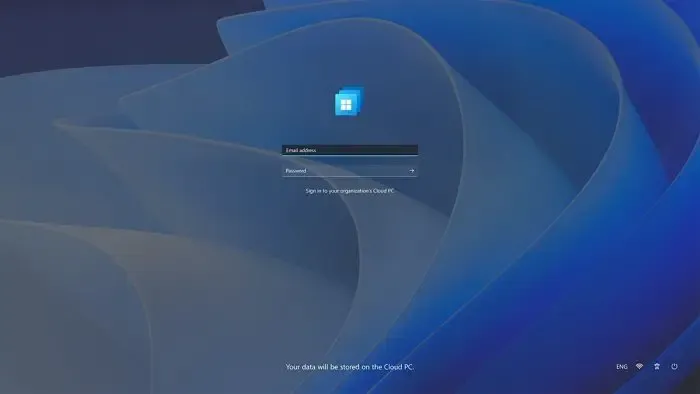
在我們開始討論部署過程之前,以下是Microsoft提到的 Windows 365 啟動的最低要求:
- 基於 Windows 11 的端點(Windows 11 專業版和企業版)
- 註冊 Windows 預覽體驗計劃(開發頻道)
- Microsoft Intune 管理員權限
- Windows 365 雲電腦許可證
使用 Intune 將 Windows 365 啟動設置推送到終結點的步驟
您必須至少具有組和 Intune 管理員權限才能繼續。
- 打開 Microsoft Intune 並轉到設備 > 配置 > Windows 365。
- 打開 Windows 365 引導指南以啟動 Windows 365 引導引導設置。
- 選擇 Next: Basics 開始配置。
- (可選)輸入資源前綴名稱和描述以使用前綴重命名您的端點以便於識別。
- 選擇下一步:終結點更新以繼續。
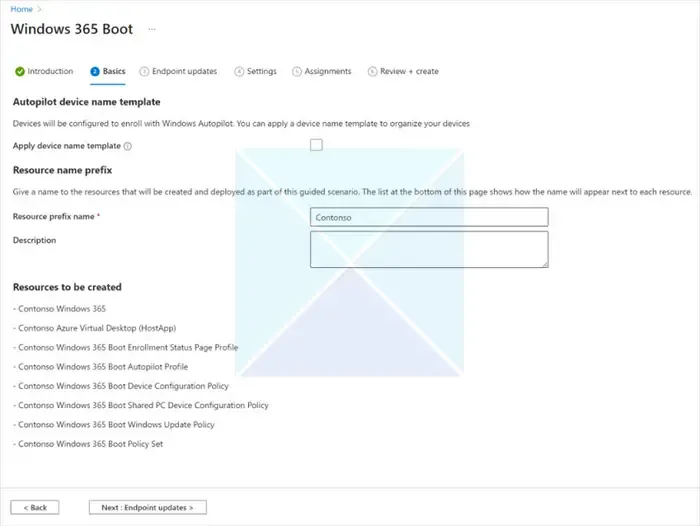
- 安裝嚮導將創建各種資源,包括 Windows 365 啟動配置文件、策略和配置。
- 配置與 Windows 更新相關的首選設置:
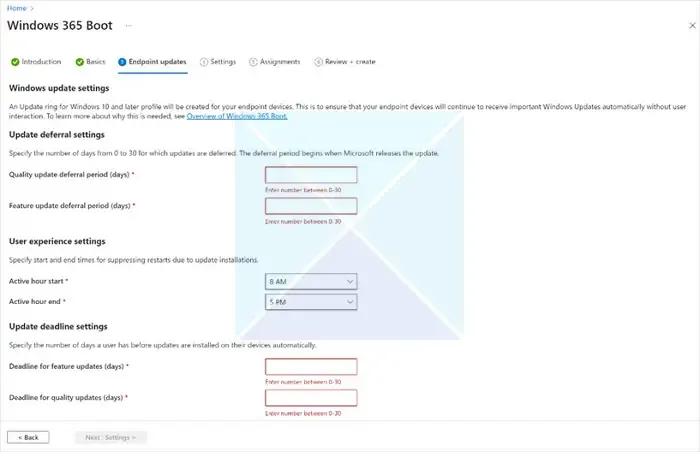
- 更新延遲設置:指定發布後多長時間應應用每月安全更新和 Windows 功能更新。
- 用戶體驗設置:自定義活動時間以最大程度地減少重啟造成的中斷。
- 更新截止日期設置:設置安裝和應用更新的時間範圍,確保最終用戶安全地使用 Windows。注意:Windows 365 Boot 還支持 Windows Autopatch,用於雲 PC 上的補丁管理。
- 或者,為您的端點預配置 VPN 配置文件或 Wi-Fi 配置文件。
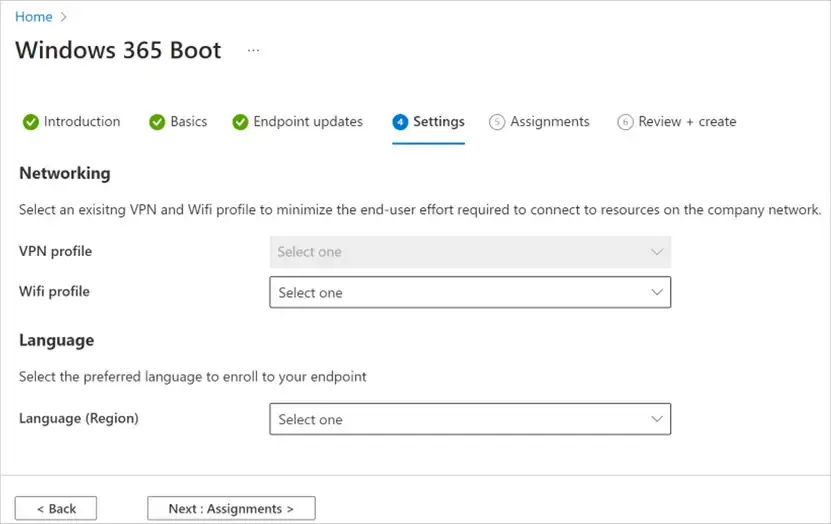
- 使用可選的語言設置來配置端點和 Windows 登錄屏幕上的首選語言。
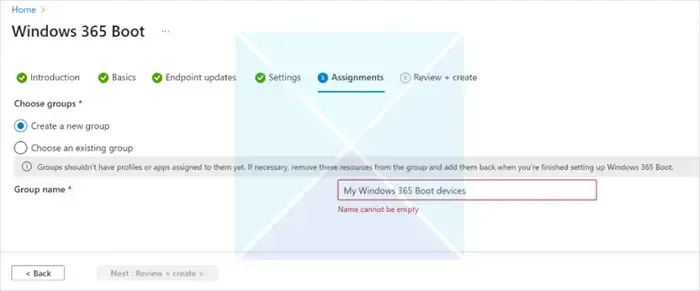
- 在“分配”下,創建新的 Azure AD 組或將現有組分配給資源集。
- 查看 Review + Create 頁面上的所有設置並繼續。
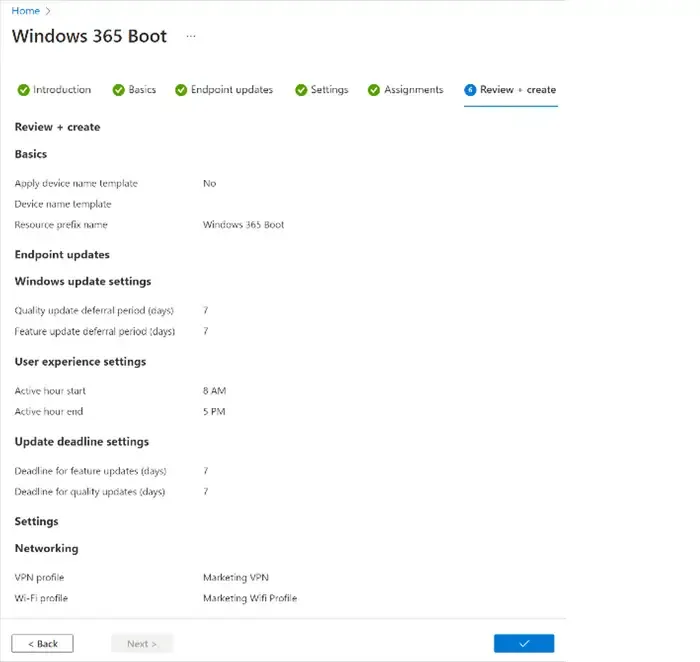
完成設置後,分配的 Azure AD 組中的端點將收到分配的資源,Windows 365 啟動將在幾個小時內啟用。
在 Windows 11 本地端點上執行的步驟:
目前,該功能處於預覽階段,任何想要參與的 PC 都需要使用 Windows Insider Program 註冊 Dev Channel。
要參與 Windows 365 啟動預覽,請在 Windows 11 端點上執行以下步驟:
- 在 Windows 預覽體驗計劃開發頻道中註冊端點:
- 導航到“設置”中的“Windows 預覽體驗計劃”頁面。
- 選擇“開始”以啟動註冊過程。
- 使用您的 Microsoft 帳戶登錄。
- 選擇開發頻道並繼續。
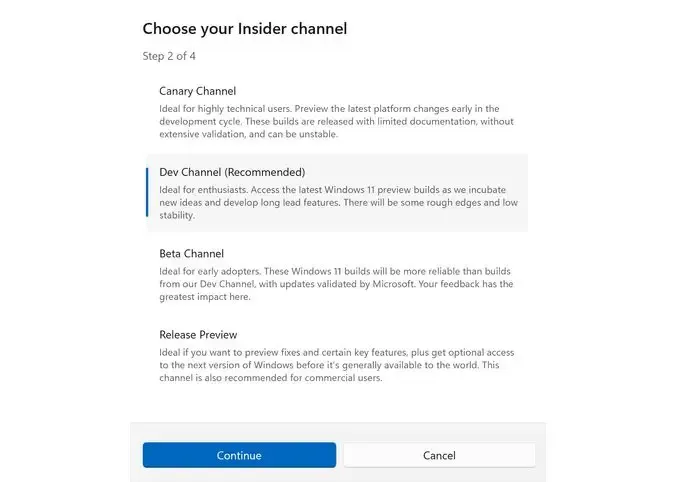
- 重新啟動設備以完成註冊。
- 安裝所有最新的 Windows 更新:
- 轉到 Windows 更新設置頁面。
- 選擇檢查更新並安裝所有可用更新,直到安裝最新的 Windows 更新。
安裝所有 Windows 更新後,將在端點上激活 Windows 365 啟動功能。打開設備電源時,Windows 11 登錄體驗將直接連接到您的 Windows 365 Cloud PC,提供無縫且安全的 Windows 體驗。
什麼是 Windows 365?
Windows 365是一種雲 PC 服務,可讓用戶通過集成的 Windows 體驗將他們的 PC 連接到雲。這是一種虛擬 Windows 體驗,可為您提供個性化的雲端桌面,您可以在其中安全地跨設備流式傳輸所有內容。


發佈留言